Nach einiger Zeit des Lesens und Wühlens im WWW habe ich alle Tools und Infos gefunden, die ich brauchte, um ROM Cooking zu versuchen 🙂
Hier ist, was bisher aus meiner Küche kam:
(Bitte gebt mir etwas Zeit, bis die Links hier erscheinen, da ich noch passende Update-Pakete erstellen und die Dateien hochladen muss! Und ich schreibe noch daran, falls es unvollständig erscheint 😉 )
Wichtig!
Obwohl ich alles auf meiner Box getestet habe und nur das hochlade, was wirklich funktioniert, kann ich nicht wissen, ob deine Box wirklich eine X96 2GB/16GB Wifi only – oder ein Klon ist.
Das bedeutet, dass du als erstes ein Backup machen musst, wenn das Recovery auf deiner Box bootet!!!
Haftungsausschluss
Ich bin nicht verantwortlich, wenn du das Bedürfnis hast, meine Firmwares auszuprobieren und deine Box danach gebrickt ist.
Alles geschieht auf eigene Gefahr und durch das Herunterladen der Dateien erklärst du dich damit einverstanden!
Ich sage nur, dass es auf meiner X96 Box mit P212 Firmware funktioniert.
Allgemeine Anleitung:
Wenn du viele Kodi-Sachen hinzugefügt oder personalisiert hast, empfehle ich dir, die Kodi-Backup-Funktionen zu nutzen, die als Addon verfügbar sind.
Für zusätzlich installierte Programme, Account-Einstellungen und so weiter verwende bitte die Backup-Lösung deiner Wahl.
Alle Dateien werden als Rar-Archiv hochgeladen.
In dem Rar-Archiv befindet sich alles, was auf eine leere SD-Karte extrahiert werden muss.
Ich empfehle eine schnelle mit mindestens 8GB zu verwenden, damit man genug Platz für ein paar Backups hat.
Wenn die SD-Karte fertig ist und sich in der Box befindet (ausgeschaltet), steckt man einen Zahnstocher in den AV-Port und drückt den kleinen Knopf im Inneren, schließt den Strom an und wenn man das X96 Logo auf dem Bildschirm sieht, nimmt man den Zahnstocher heraus.
Kurz darauf siehst du den TWRP Recovery Bildschirm und musst durch Wischen bestätigen, dass du tatsächlich auf dein System schreiben willst.
Deshalb brauchen wir die Tastatur/Maus-Kombination – kein TWRP möglich nur mit der IR-Fernbedienung!
Auch hier ist das erste, was du jetzt tun willst, ein vollständiges Backup deiner Box zu machen!
Wählen Sie alles außer Cache und lassen Sie TWRP Ihr Backup auf der SD-Karte speichern, die Sie für die Installation verwenden.
Nun gehen Sie zurück zum Hauptbildschirm (die kleine Schaltfläche für zurück in der „Statusleiste am unteren Rand“).
Löschen Sie alles außer der externen SD-Karte und dem USB über die Funktion Advanced Wipe.
Wenn Sie versuchen wollen, installierte Programme zu behalten, dann sehen Sie, ob es funktioniert, indem Sie den Datenteil nicht löschen, obwohl ich das nicht empfehle.
Zeit für die Installation der ZIP-Datei Ihrer Wahl, um die neue Firmware zu installieren.
Geduldig sein!!!
Der erste Start der neuen Firmware wird einige Zeit dauern.
Das X96-Logo wird auf dem Bildschirm erscheinen und es scheint, dass nichts passiert und die Box gebricked ist.
Fallen Sie nicht darauf herein, wie ich es bei meinen ersten Firmware-Versuchen getan habe.
Wenn alles entpackt und für eine schnelle Übertragung auf die Box vorbereitet ist, geschieht die eigentliche Einrichtung von allem während des ersten Bootens im Hintergrund.
In einigen Fällen hört der Fortschrittsbalken in TWRP auf, sich zu bewegen, gleich nachdem die Firmware zu installieren beginnt, wenn das für mehr als ein paar Sekunden passiert, fahren Sie herunter und starten Sie neu in die Wiederherstellung.
Ohne einen weiteren Wipe einfach wieder das ZIP der Wahl installieren und es sollte gut weitergehen.
Ich habe nicht herausgefunden, was das verursacht, dasselbe gilt für das Touchpad, das manchmal nur funktioniert, wenn der USB-Dongle wieder eingesteckt wird.
Es passiert bei etwa 1 von 15 Installationen, so dass es vielleicht sowieso nie auftritt 😉
Recovery.img – lade die Recovery selbst herunter, wenn du nur ein Backup brauchst oder für das X96 Naked.zip, um es zu flashen.
1. X96 mit abgespeckten Kodi-Addons und Tastatur-Fix.
Wenn du diese Standard-WiFi-Tastatur/Touch-Maus-Kombinationen hast, dann sollte das Problem mit der Enter-Taste für immer verschwunden sein.
Ich habe ein festes Tastatur-Layout für die Tastaturen mit der Hardware-ID 0e8f:2519 beigefügt.
Es kann auch andere IDs geben, wenn du zum Beispiel eine Air-Maus mit Tastatur benutzt.
Wenn deine Tastatur mit diesem Fix immer noch nicht funktioniert, dann poste bitte deine HID in den Kommentaren und ich werde sie vielleicht in die nächste Runde der Uploads aufnehmen.
Für den Fall, dass es doch funktioniert:
Die ALTGR-Taste schaltet die Bildschirmtastatur um und lässt sie ebenfalls verschwinden.
OK und ENTER tun jetzt, was sie sollen, ohne unerwünschte Zeichen zu produzieren oder die Notwendigkeit, das Pad zu benutzen, um auf die Bildschirmtaste zu klicken.
Klicken Sie darauf, um es von Filefactory herunterzuladen
2. X96 full Kodi and keyboard fix.
Dies ist im Wesentlichen das, was du von deinem normalen Werksupdate bekommst, nur mit der reparierten Tastatur.
Klicke auf dies, um es von Filefactory herunterzuladen
3. X96 nackt – dies ist die Basis-Firmware, die du für alle folgenden Ergänzungen verwenden solltest.
Hier haben wir das OTA-Update von allen Apps entfernt, die sonst enthalten wären, außer dem reinen Android-Zeug wie Playstore und Gallery.
Für alle Ergänzungen und Mods ist dies die verwendete Basis-Firmware.
Ich habe mich für diesen Weg entschieden, anstatt alle Mods innerhalb der Firmware zu machen, um Komplikationen zu vermeiden und dem Benutzer mehr Wahlfreiheit zu geben.
Da wir alle Ordnerstrukturen erstellen müssen, müsst ihr booten und das übliche Android- und Google-Konto-Setup durchführen.
Versucht nicht, Kodi zu starten, da dies nicht funktionieren wird und wir keine Probleme verursachen wollen, indem wir versuchen, etwas zu starten, das nicht da ist!
Klick darauf, um es von Filefactory herunterzuladen
1. X96 Naked Kodi Box
Diese Rom ist für alle, die die Box sowieso nur mit Kodi benutzen wollen.
So kann man nach der Ersteinrichtung direkt in Kodi booten, ohne Launcher oder ähnliches.
Für diese Rom habe ich die ganze Bloatware entfernt und nur die System-Apps übrig gelassen, also kein Skype, Facebook, Youtube, Twitter und so weiter, nichts außer Kodi.
Die Box startet und bietet euch eine Auswahl für den Launcher.
XMBC ist für Kodi
MBox ist der Standard-Launcher, wie du ihn kennst
Ich habe den Standard-Launcher belassen, damit du alle deine persönlichen Einstellungen überprüfen und anpassen kannst und sehen kannst, was an Programmen übrig ist, ohne von der neuen Oberfläche zu sehr verwirrt zu werden.
Wenn du fertig bist, drücke einfach die HOME-Taste auf der Tastatur/Fernbedienung, um Kodi als Standard-Launcher auszuwählen.
Sie können dies entweder dauerhaft machen oder einmalig einstellen und beim nächsten Start wieder gefragt werden.
Kodi und die Firmware basieren auf dem letzten OTA-Update.
Wenn Sie andere Addons benötigen, fragen Sie bitte Google, wo sie zu finden sind.
Wie man vorgeht:
Installieren Sie X96 nackt und richten Sie es ein, falls noch nicht geschehen.
Kopieren Sie die ZIP-Datei des Addons auf die SD, die Sie für die vorherige Installation verwendet haben.
Boot in die Wiederherstellung und wählen Sie die entsprechende Addon-ZIP-Datei für die Installation.
Sie können zwischen Kodi 16 Jarvis und Kodi 17 Krypton wählen.
Nach dem Neustart der Box können Sie auswählen, ob Sie den MBox Launcher oder den XMBC Launcher für Kodi verwenden möchten.
Die Auswahl kann einmalig oder dauerhaft sein, Sie wählen.
Klick darauf für Kodi 16 Jarvis
Klick darauf für Kodi 17 Krypton
2. X96 All in
Hier haben wir die Wahl zwischen Mbox, Kodi (XMBC) oder ADW als Launcher.
Ich empfehle dringend ADW auszuprobieren 😉
Darüber hinaus gibt es auch ein dunkles Theme für den ADW Launcher und entsprechende dunkle Buttons für alles.
Zusätzlich habe ich einige Programme hinzugefügt, die ich recht häufig benutze und die ihr vielleicht auch nützlich findet.
Für Kodi habe ich das komplette Addon-Pack mit allen Addons aktualisiert und nicht funktionierende entfernt.
Wenn du es nur als TV-Box haben willst, kannst du XMBC als Standard-Launcher einstellen.
Android-Apps können auf die gleiche Weise wie das Power-Menü zu den Favoriten hinzugefügt werden, also füge hinzu, was du magst 😉
Das Flashen der Firmware dauert etwa 5 Minuten, nachdem der MD5-Check vorbei ist.
Das erste Booten zum Standard Mbox Launcher dauert etwa 3 Minuten, aber von da an musst du geduldig sein, während alle Programme installiert werden.
Alles in allem musst du mindestens 25 Minuten warten, um hier auf der sicheren Seite zu sein.
Du wirst sehen, wie die Verknüpfungen immer wieder zum Launcher-Bildschirm hinzukommen….
Nachdem der Prozess abgeschlossen ist, wirst du sehen, dass die Speichernutzung sich einpendelt und konstant bei 25 bleibt.4-25.85%.
Im Zweifelsfall einfach etwas essen, während die Box ihr Ding macht 😉
Da ich bisher nicht in der Lage bin, alle Programm- und Launcher-Einstellungen einzubeziehen, müssen Sie etwas Handarbeit leisten, die ich jetzt erklären werde:
Um alles speichermäßig aufzuräumen, empfehle ich dringend einen Neustart über die IR-Fernbedienung, sobald die Box wirklich mit der Installation aller Programme fertig ist.
Der nächste Neustart gibt dir eine Auswahl für deinen Launcher – klicke auf den Media Box Launcher für den einmaligen Gebrauch, damit du dich mit einem Launcher zurechtfindest, mit dem du vertraut bist.
Netzwerk und Konto einrichten, bei Bedarf den Bildschirmzoom ändern und dann SuperSU starten, damit es das Binärsystem aktualisieren kann (notwendiger Schritt).
Der normale Weg funktioniert gut, wenn nicht beim ersten Mal warten Sie eine Minute oder zwei und versuchen Sie es erneut, SuperSU braucht alle Hintergrundaktivitäten zu ruhen, so manchmal müssen Sie nur versuchen, bis es funktioniert.
Für mich habe ich nie mehr als 3 Versuche benötigt, wenn der erste fehlgeschlagen ist.
Rebooten Sie jetzt, wie von SuperSU angezeigt.
Natürlich werden mehrere Anwendungen Root-Zugriff durch SuperSU benötigen, so gewähren Sie ihnen dies für immer, damit es richtig funktioniert.
Nächster Schritt ist die Aktivierung der AD-Blockierung durch Starten von AdBlock und Herunterladen der Listen.
Wenn Sie keine Reboots mögen, dann kreuzen Sie das Kästchen für Nie an und sagen Sie Nein zu Reboots.
Nur bedeutet, dass die neuen Listen nach dem nächsten Booten der Box aktiv sind.
Wenn du den Lucky Patcher brauchst, schlage ich vor, ihn jetzt zu starten und die benutzerdefinierten Patches und die üblichen Listen herunterzuladen, ansonsten lass dieses Programm einfach in Ruhe 😉
Zeit, etwas Spaß hinzuzufügen 🙂
Starte ADW Launcher und wähle das Grundthema, das dir gefällt, ich habe das erste auf der linken Seite benutzt.
Ich drücke mit der Maus lange auf das Promo-Symbol unten rechts, um es vom Bildschirm zu entfernen und die Verknüpfung für Kodi hier zu platzieren.
Um Kodi auf den Hauptbildschirm zu bekommen:
Klicke auf den kleinen Pfeil in der unteren Mitte des Bildschirms, um das Anwendungsmenü aufzurufen.
Halte die Maustaste gedrückt und ziehe das Icon dorthin, wo du es auf dem Hauptbildschirm haben willst – ganz einfach 🙂
Gleiches gilt für das Power Menu – ich platziere es zwischen dem Player und dem Browser Button auf der unteren Icon-Leiste.
Um es richtig schön zu machen, starte das Black and Blue Icon Pack und wähle ADW.
Bestätige, dass du diese Icons verwenden willst und genieße einen schönen dunklen Look für deinen Launcher.
Fühlen Sie sich frei, den Launcher zu einem späteren Zeitpunkt nach Ihren Wünschen anzupassen.
Drücken Sie die Home-Taste auf der Fernbedienung oder der Tastatur, um die Launcher-Auswahl aufzurufen.
Zeit für den XMC Launcher, um Kodi zu starten.
Kodi sollte nicht endlos viele Addons aktualisieren müssen, der heutige Test zeigte, dass nur wenige Updates verfügbar waren und zwei nicht mehr funktionierten, der Rest ist auf dem neuesten Stand.
Wenn alles aktualisiert ist und man die persönlichen Änderungen in Kodi vorgenommen hat, die einem gefallen (inklusive dem Testen des einen oder anderen Streams), kann man über das Favoritenmenü versuchen, die Box über das Powermenü neu zu starten.
Jetzt kannst du loslegen und das neue Aussehen deiner TV-Box genießen 🙂
Natürlich muss ich dir jetzt dringend raten, dass du alles, was du zu deiner Box hinzufügen oder ändern willst, fertigstellst und ein ordentliches Backup mit TWRP auf die externe SD machst 😉
Denke daran, dass alles Bloat, das für die Erstinstallation benötigt wird, verschwindet, sobald das Kodi-Setup abgeschlossen ist, um den Systemplatz zu erhöhen.
Das bedeutet, dass ein Werksreset eine nackte Kiste ohne Dateibrowser oder irgendetwas Brauchbares ergibt und man nach dem Besuch des Playstores manuell installieren muss – ein Backup wirkt hier wirklich Wunder…
Sehen Sie sich die Screenshots unten an (auf das Bild klicken, um es in voller Größe zu sehen): 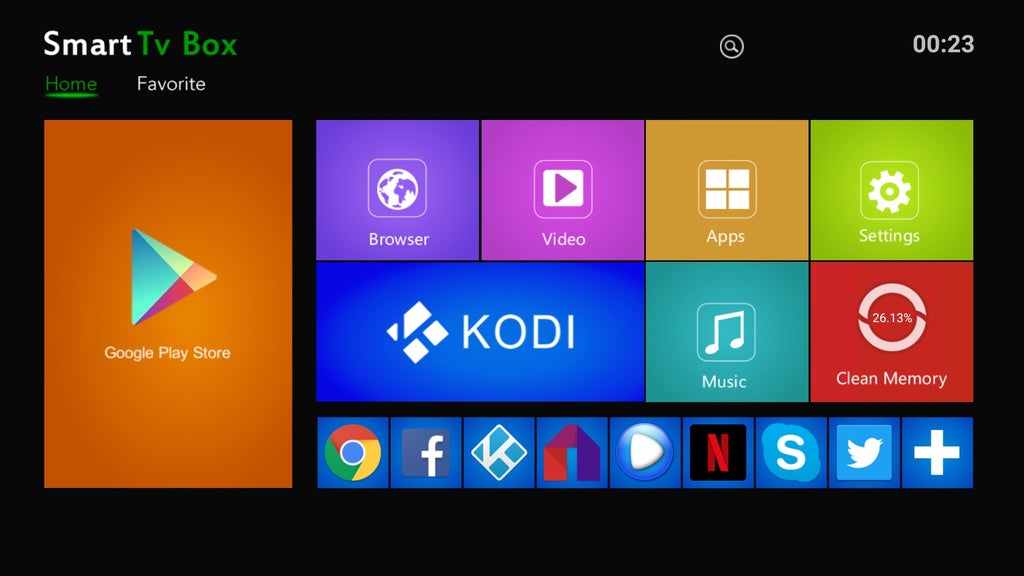
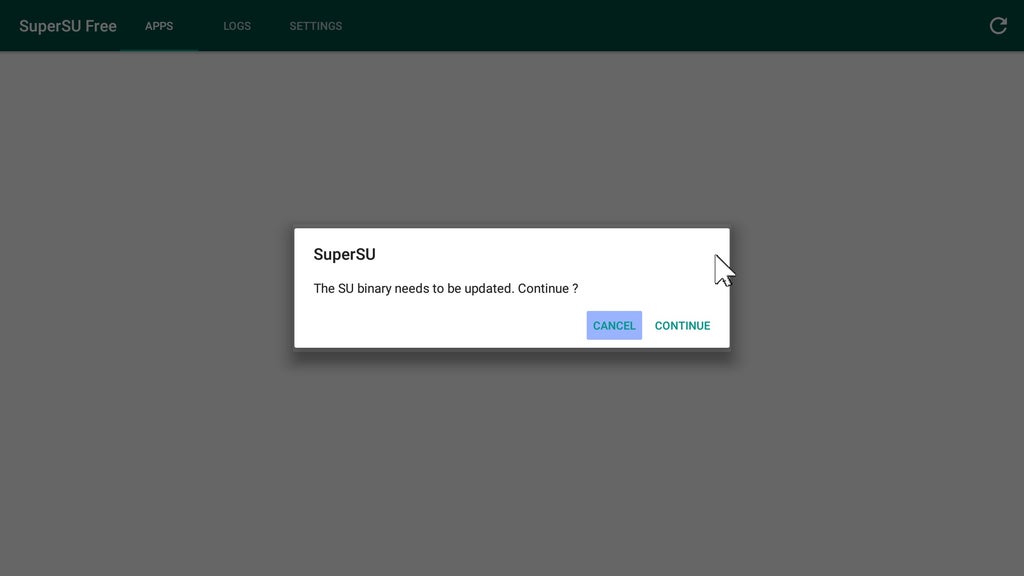
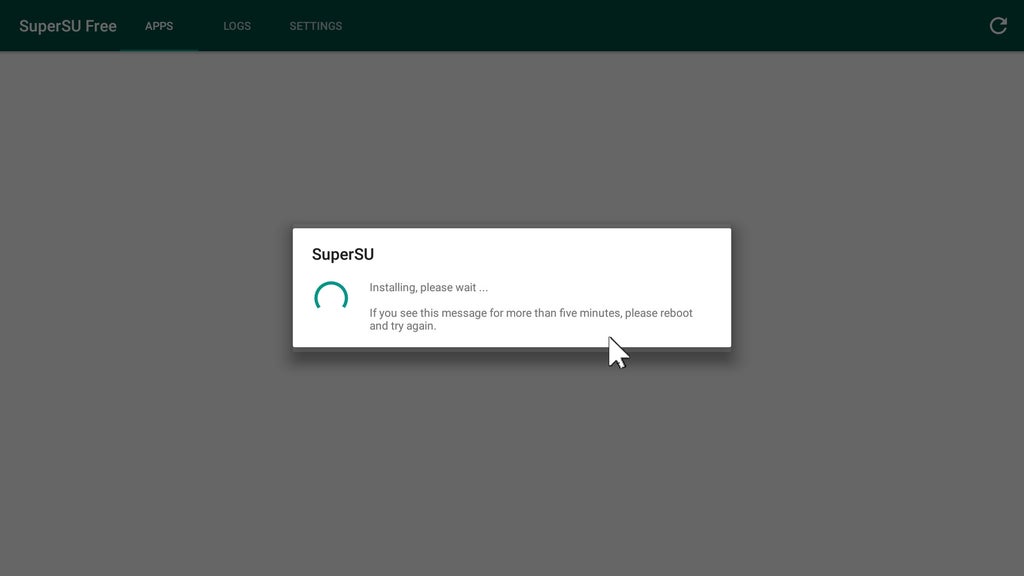
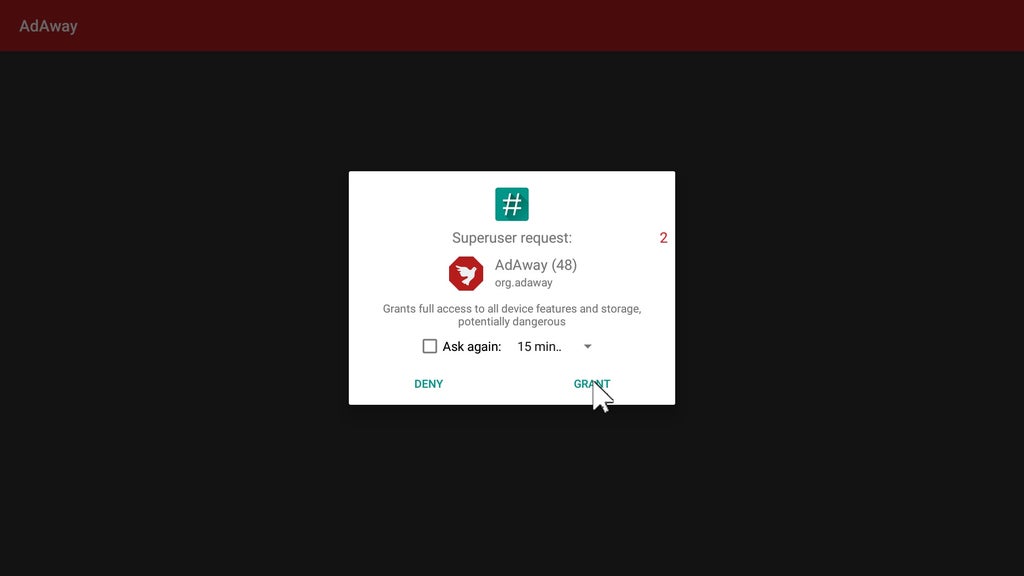
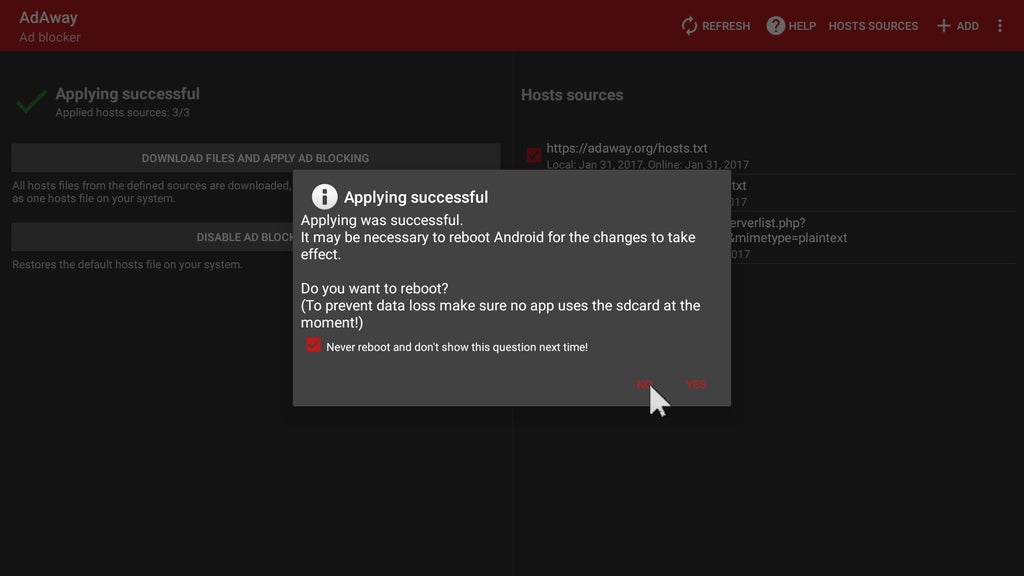
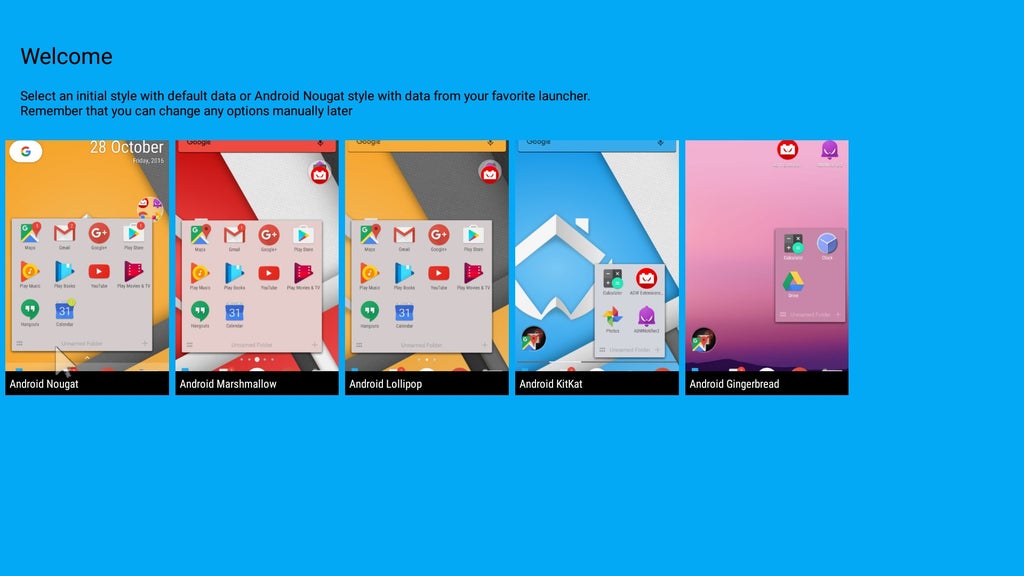
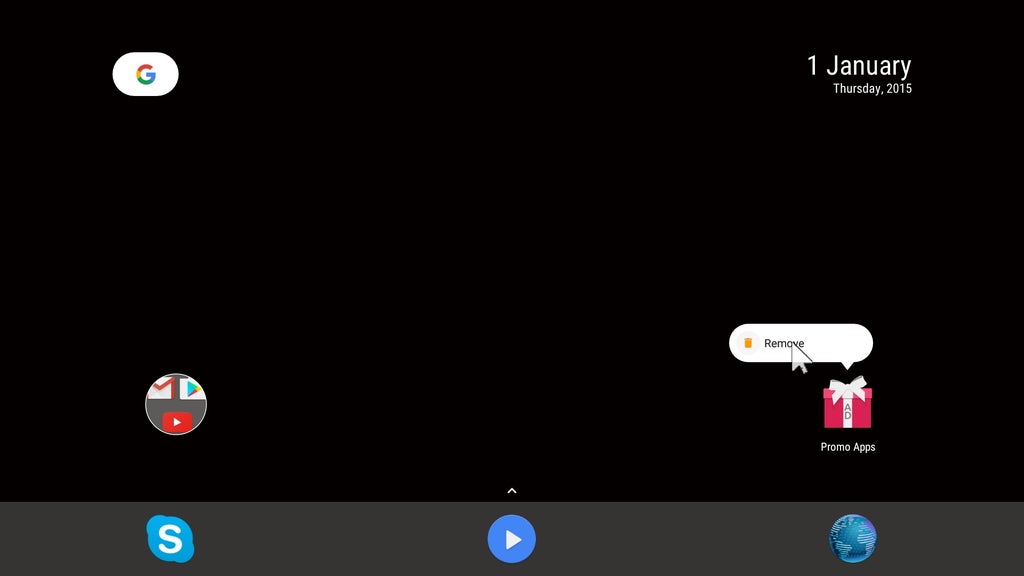
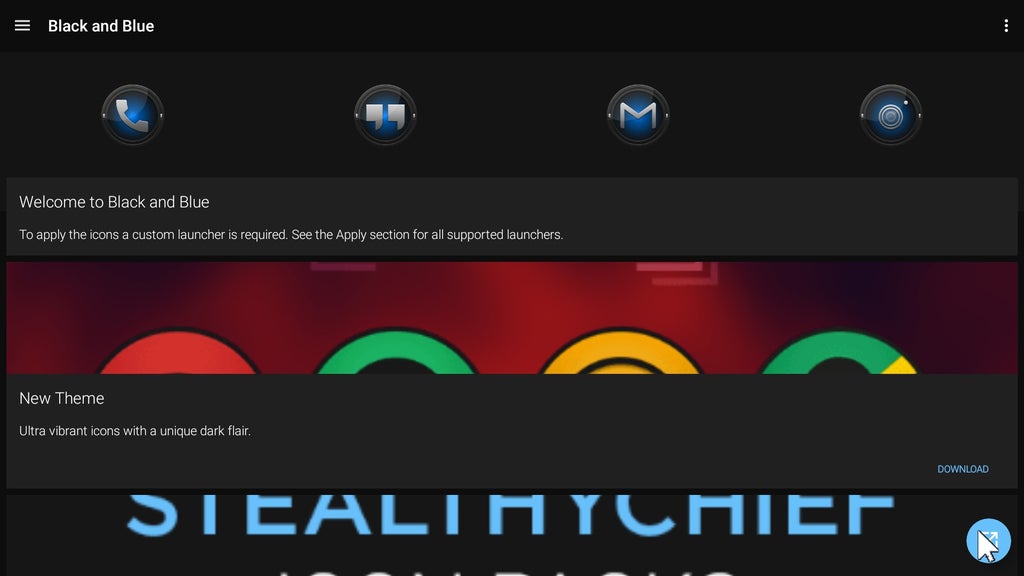
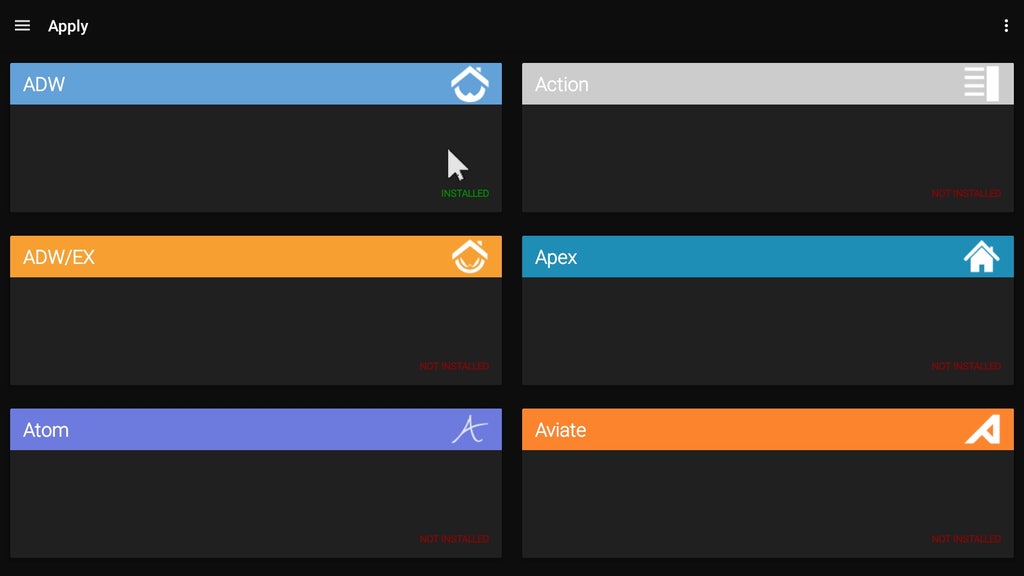
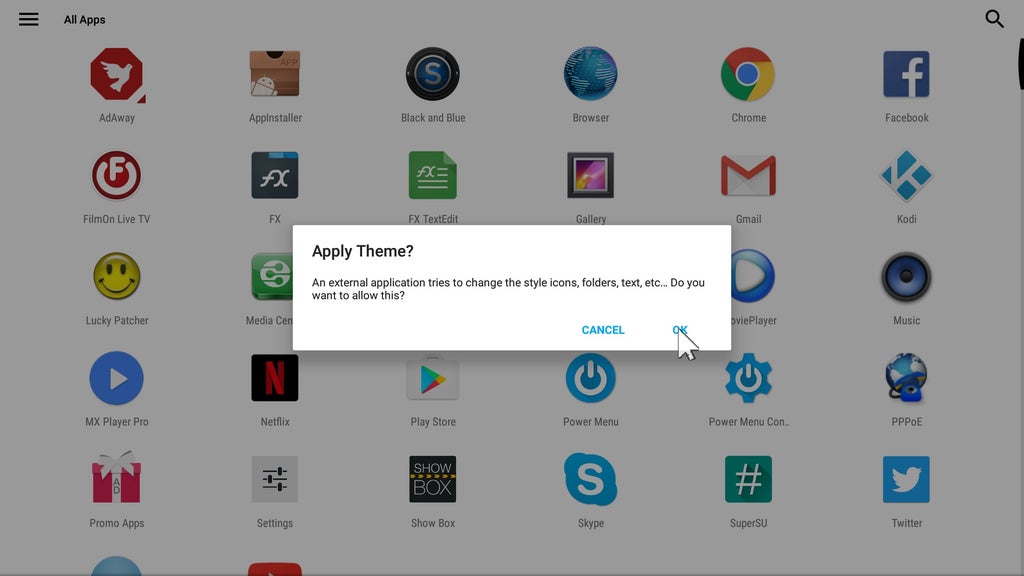
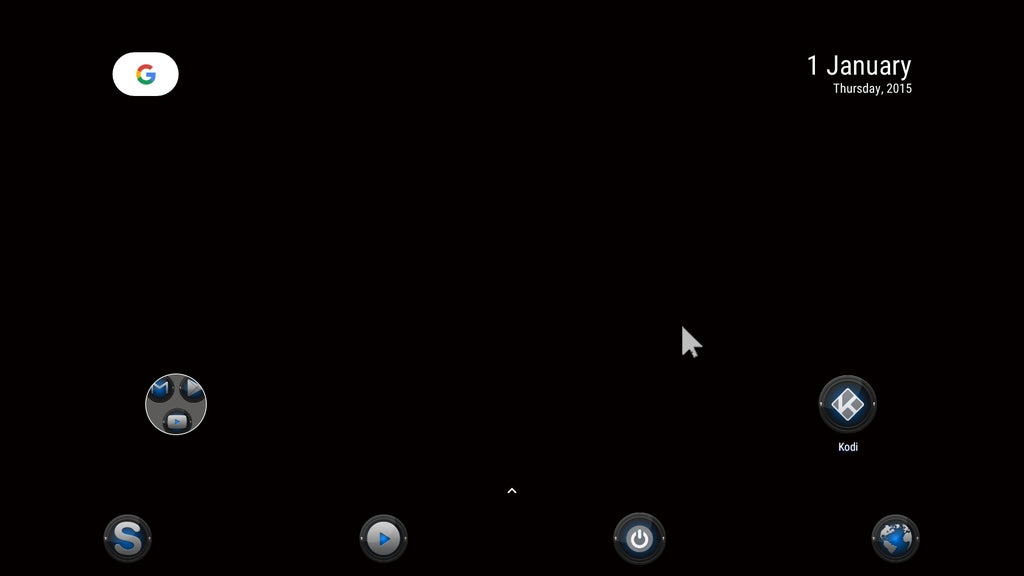
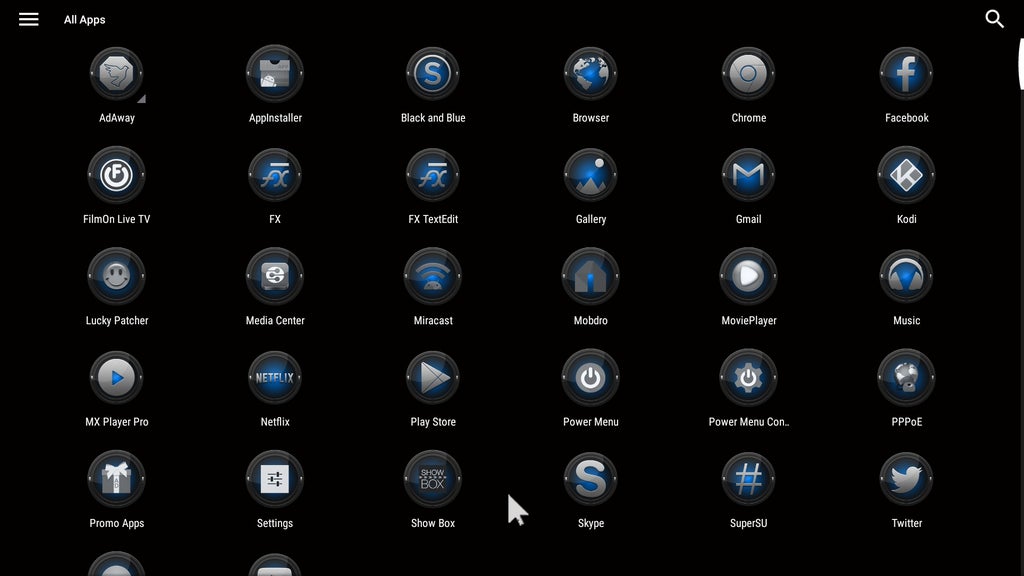
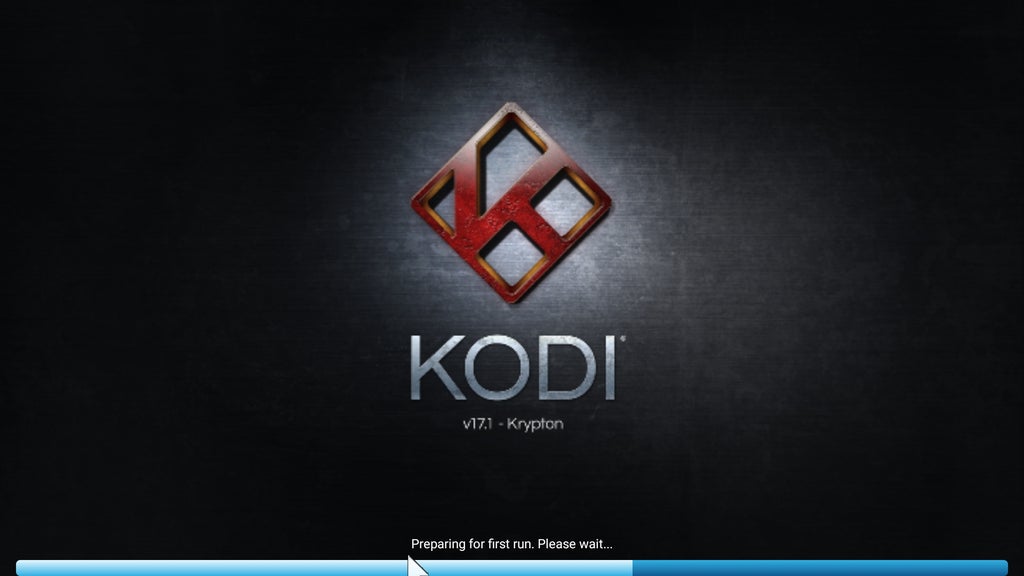

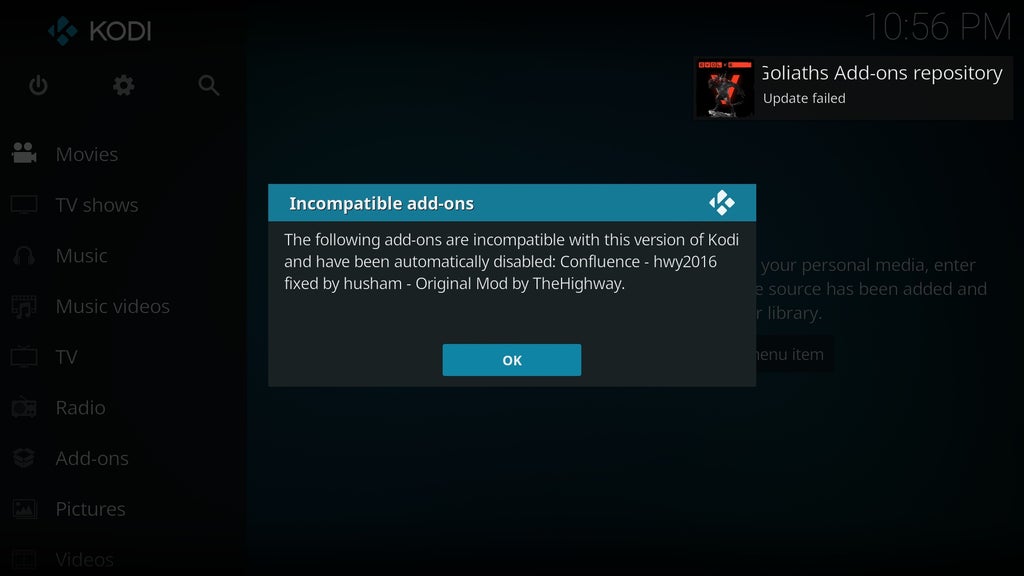
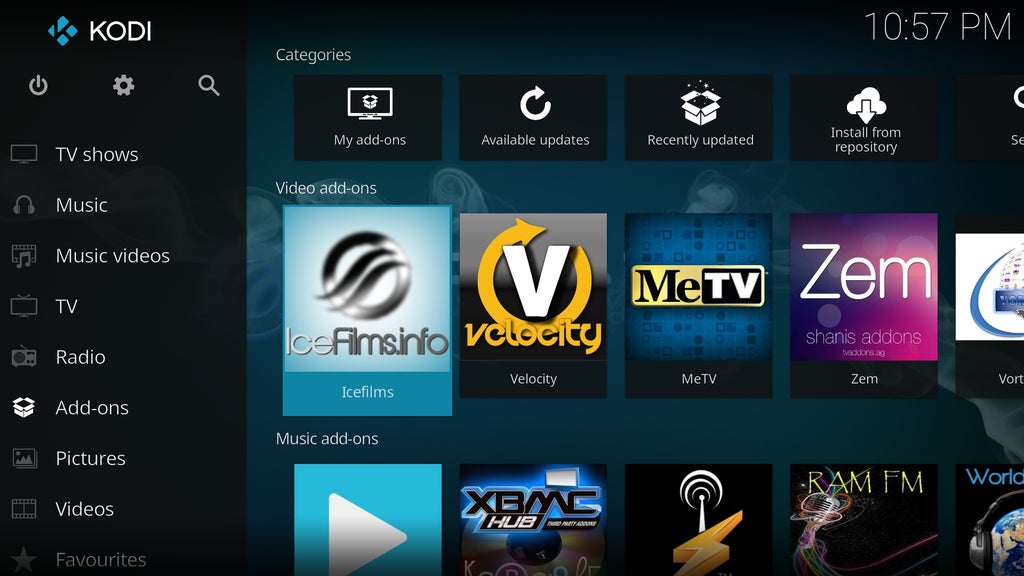
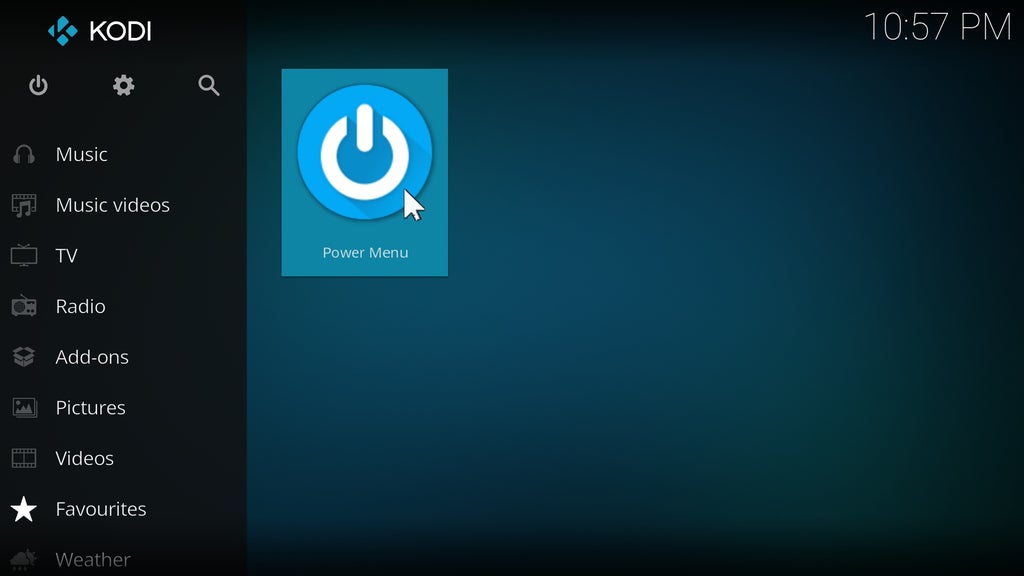
Für Kodi 17 sind die Bilder die gleichen, da ich nun den Confluence-Skin eingebunden habe.
Um den alten Kodi-Look mit Confluence zu bekommen:
Gehen Sie in die Einstellungen, Skin und wählen Sie Confluence 😉
Klicken Sie hier, um Teil eins der Kodi 16 Version von Filefactory herunterzuladen.
Klicke hier, um Teil zwei der Kodi 16 Version von Filefactory herunterzuladen.
Klicke hier, um Teil drei der Kodi 16 Version von Filefactory herunterzuladen.
Klicken Sie hier, um Teil eins der VOLLSTÄNDIG UNGEBRAUCHTEN Kodi 17 Version von Filefactory herunterzuladen.
Klicken Sie hier, um Teil zwei der VOLLSTÄNDIG UNGEBRAUCHTEN Kodi 17 Version von Filefactory herunterzuladen.
4. Vollkommen ungebrandet!
Nach viel Fluchen, Flashen, noch mehr Fluchen und Flashen habe ich es endlich geschafft, ein komplett unbranded System zu erstellen, das über TWRP installiert werden kann.
Wer noch weiß, wie das originale X96 mit der Original-Firmware aussieht, wird überrascht sein
Was sich gegenüber der gebrandeten Firmware geändert hat:
Bootlogo original S905X.
Google Bootanimation – das war der schwierigste Teil, um eine benutzerdefinierte Animation zu ermöglichen…
Media Box Launcher ungebrandet und mit ungebrandetem Thema.
Ungebrandetes Kodi komplett entfernt, damit die Rom alle Pirateriegesetze und -beschränkungen einhält – mehr dazu im Abschnitt „Hinzugefügte Apps“.
OTA-Updater entfernt.
Alle Programme aus der gebrandeten Version entfernt, also keine sozialen Medien, Chrome, Netflix und so weiter.
Abgesehen vom nackten System mit Google-Apps habe ich hinzugefügt:
AdAwayADW Launcher
XMBC Laucher für Kodi
Dateibrowser durch FX-Dateimanager ersetzt
Power Menu hinzugefügt – erfordert immer noch Root der Box! Mehr unter hinzugefügte Apps.
Hinzugefügte Apps und Änderungen:
Kodi wurde entfernt, aber das Installationsskript für die Addon-Packs ist immer noch gültig.
Das Skript verweist nicht mehr auf den Systemordner, sondern auf /sdcard/apps
Das bedeutet, wenn man sich entscheidet, Kodi zu installieren, kann man das tar.gz-Archiv für die Addons in den Apps-Ordner der internen SD legen. Kodi selbst ist nicht enthalten.
Die zusätzlichen Apps, die ich für nützlich halte, befinden sich im Apps-Ordner der internen SD.
Im FX-Dateiexplorer heißt er „Hauptspeicher“.
Hier findet man:
Chrome
Facebook
Film On (von der Marken-Firmware)
Lucky Patcher
Mobdro (von der Marken-Firmware)
Netflix (von der Marken-Firmware)
Showbox (von der Marken-Firmware)
Skype
SuperSU von Chainfire
Twitter
VLC für Android
Drei verschiedene Youtube-Apps zur Auswahl, einschließlich einer TV-Version.
Wie installiert man SuperSU:
Alle Modifikationen am Boot-Image, den Skripten, den Bibliotheken usw. sind bereits durchgeführt und enthalten.
Das bedeutet, dass das System gerootet ist, mit Ausnahme der eigentlichen Superuser-App.
Installieren Sie aus dem Apps-Ordner und lassen Sie die Binärdatei aktualisieren, sobald dies geschehen ist, starten Sie neu und genießen Sie es.
Anzeigen…
Nicht alle Anzeigen in Programmen oder beim Surfen können durch AdBlock deaktiviert werden.
Zum Beispiel wird alles, was von „vertrauenswürdigen Quellen“ wie Google kommt, weiterhin zugelassen.
Das ist der einzige Grund, warum ich den Lucky Patcher beigefügt habe, da er für einige Apps von Nutzen sein kann, um sie ohne Werbung zu genießen.
Installation und Verwendung auf eigene Gefahr!
Installation des ROMs:
Wie zuvor wipe alles durch TWRP dann installieren Sie die ZIP-Datei aus extrahiert RAR-Archiv – so entpacken Sie die RAR zuerst auf Ihre SD-Karte.
Installation durch TWRP dauert ein paar Minuten aufgrund der Hash-Verifizierung.
Da alle enthaltenen Apps in das System integriert sind, ist der erste Start ein bisschen schneller im Vergleich zu den oben ROM.
Und die zusätzlichen Apps landen auf der internen SD für jeden zur Auswahl oder zum Löschen, wenn sie nicht gewünscht sind.
Bitte erlauben Sie etwa 5 Minuten, nachdem die Launcher-Auswahl erschienen ist, bevor Sie tatsächlich beginnen, die Apps zu verwenden – einige Dinge werden noch im Hintergrund installiert!
Nachdem du das Netzwerk und die persönliche Einrichtung von Konten usw. abgeschlossen hast, boote in TWRP und mache ein komplettes Backup für den Fall, dass du es brauchst.
Ein Werksreset setzt dich auf den Punkt der Installation des Roms zurück – also kein SuperSU und der hinzugefügte App-Ordner könnte auch weg sein.
Bekannte Fehler:Habe gerade bemerkt, dass das WiFi bei der ersten Aktivierung nicht immer verfügbar ist.
Da der Chipsatz während der Aktivierung identifiziert wird, kann es sein, dass man das Netzwerk zweimal auswählen muss, bis WiFi verfügbar ist.
Screenshots und Sneak Peak Video: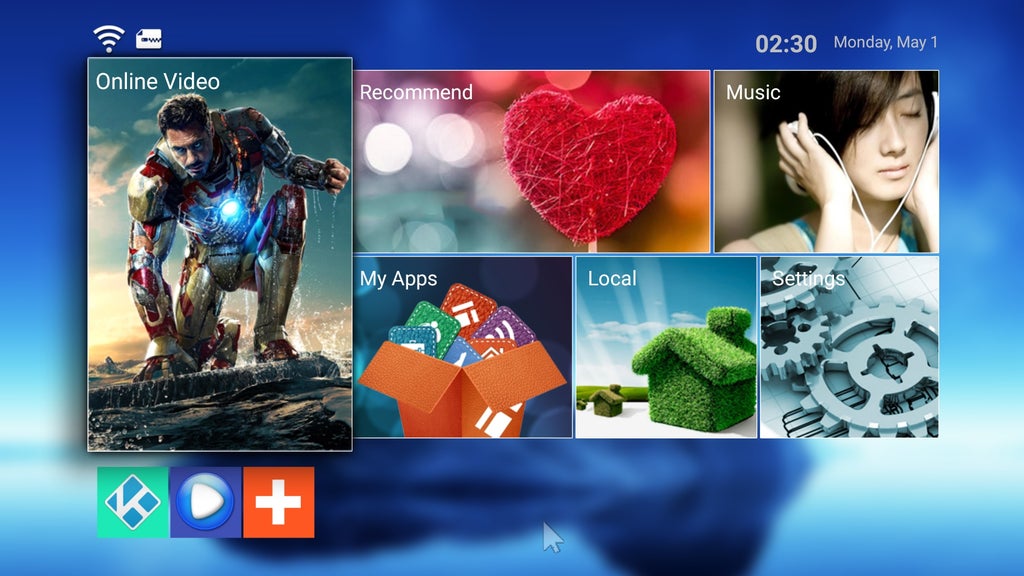
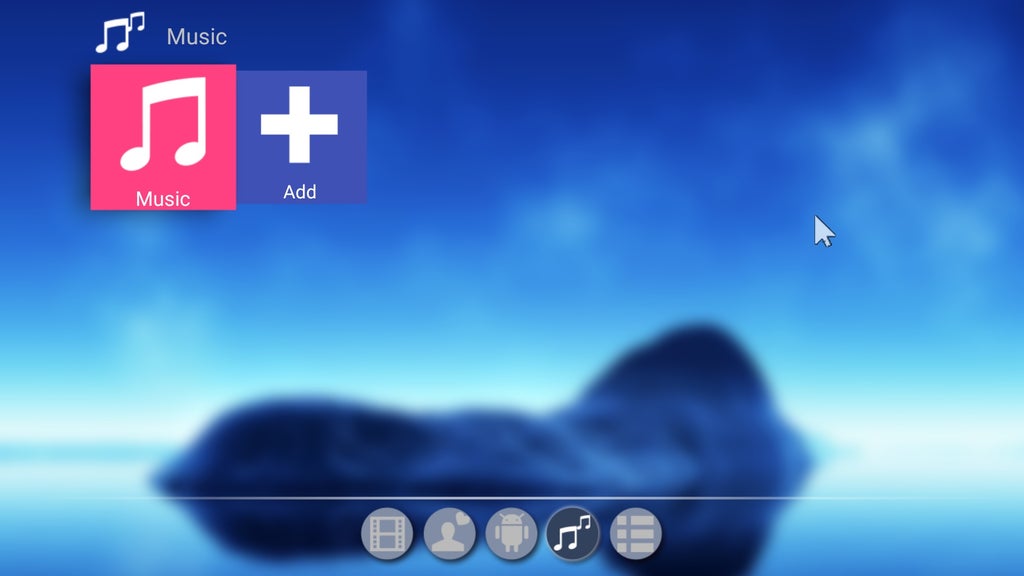
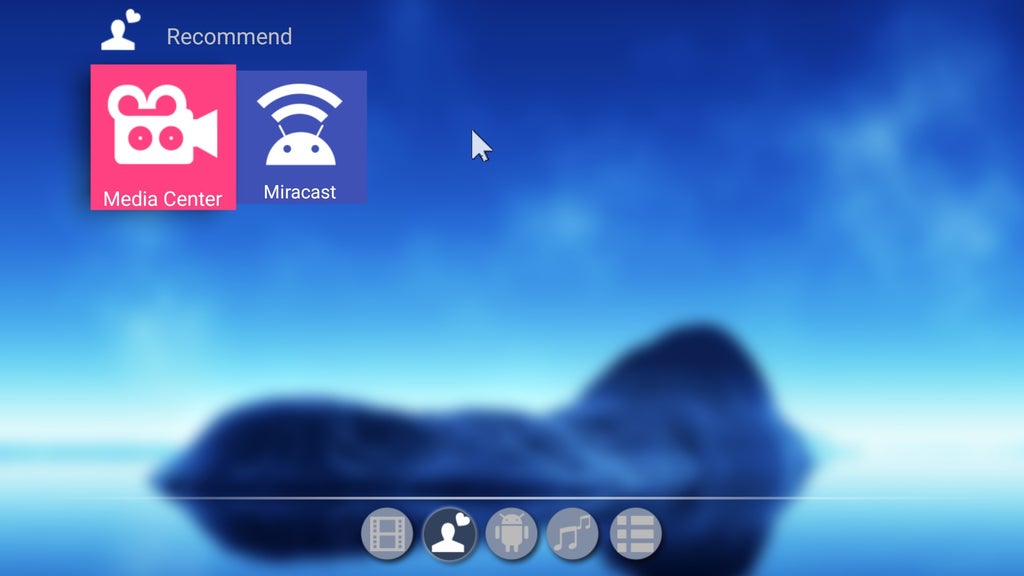
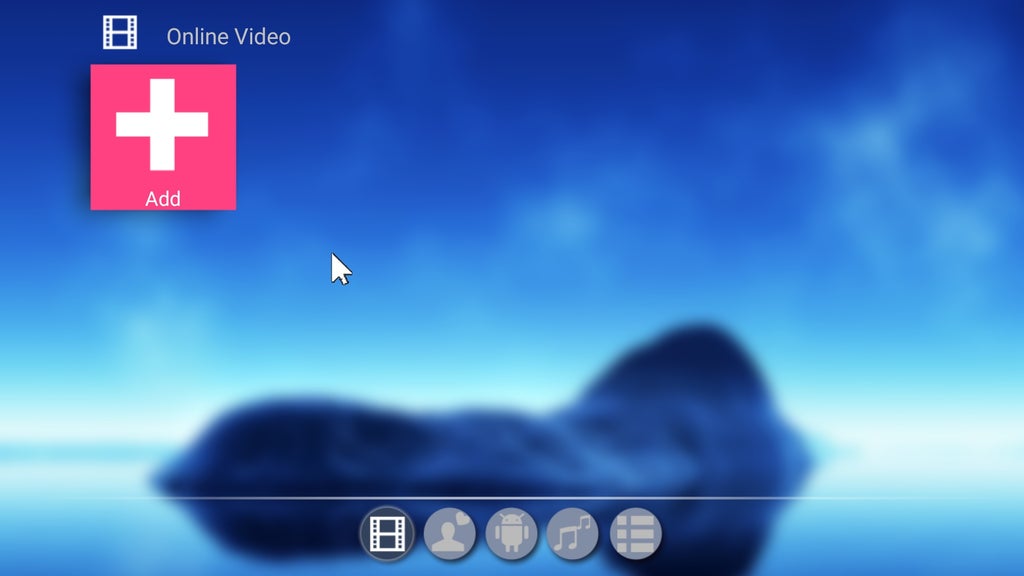
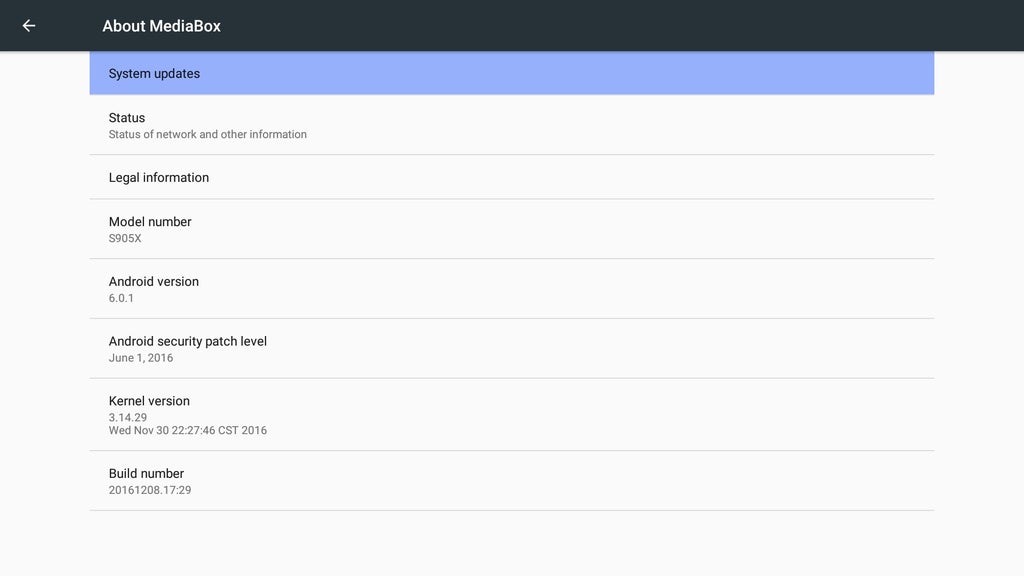
Download der unbranded Firmware von Filefactory